Máy Mac bán quá chạy, Apple trở thành hãng máy tính số 1 toàn cầu
Chỉ xét trên khía cạnh doanh thu thì Apple đang tỏ ra vượt trội tất cả các hãng máy tính khác khi thu về 11,7 tỷ USD từ máy Mac và iPad.
Doanh thu kỷ lục từ máy Mac đã biến Apple trở thành thương hiệu máy tính số 1 thế giới trong năm tài chính 2019. Đây cũng là năm thành công bậc nhất trong suốt quá trình phát triển mảng máy tính của Táo khuyết khi doanh thu của hãng tăng tới 17%, lưu ý là mảng máy tính của Apple hiện được gộp chung giữa dòng sản phẩm Mac và iPad.
Theo số liệu mà Apple vừa công bố sau năm tài chính 2019, hãng đã thu về 47 tỷ USD từ MacBook, iMac và iPad. Đặc biệt là khi quý 4 ghi nhận doanh thu xuất sắc lên tới 11,6 tỷ USD. Những thông số này vượt trội so với mức 9,6 tỷ USD mà Lenovo thu về được và 9,7 tỷ USD từ HP. So với đối thủ sừng sỏ Microsoft Surface, Apple tỏ ra vượt trội gấp nhiều lần khi bởi Microsoft chỉ thu về 1 tỷ USD từ mảng kinh doanh máy tính. Tiếc rằng trong những số liệu mới được công bố, Apple không thông báo chi tiết hãng bán được bao nhiêu đơn vị với mỗi dòng sản phẩm.
Điều thú vị là bất chấp doanh số máy Mac có sự giảm nhẹ trong quý vừa qua do Apple không tung ra mẫu MacBook Pro thế hệ mới, doanh thu của riêng dòng sản phẩm này vẫn chạm ngưỡng đỉnh cao nhất từ trước tới nay, tăng khoảng 2% so với cùng kì năm ngoái.
Với doanh thu 4.7 tỷ USD, dòng máy tính bảng iPad cũng cho thấy sự tăng trưởng tốt khi có sự đột phá ở mọi thị trường mà Apple đang kinh doanh. Sức hấp dẫn và chất lượng vượt trội của iPad giúp người dùng cá nhân có tỉ lệ hài lòng lên tới 95%, con số này ở đối tượng khách hàng doanh nghiệp lên tới 97%.
Theo FPT Shop
7 cài đặt macOS trên máy Mac mà bạn nên làm ngay lập tức
Máy tính Apple là những sản phẩm rất tuyệt vời và được nhiều người dùng trên thế giới lựa chọn để sử dụng. Mỗi người lại có cách cài đặt macOS trên máy Mac khác nhau, nhưng đây là 7 cài đặt mà bạn nên kích hoạt ngay lập tức.
Mọi người rất quan tâm đến quyền riêng tư trên thiết bị di động của họ vì chúng luôn luôn đi theo bạn bất cứ đâu. Tuy nhiên, máy tính để bàn và máy tính xách tay không phải lúc nào cũng nhận được sự quan tâm về quyền riêng tư được như vậy. Nhưng rõ ràng mọi thông tin riêng tư của bạn nên được đảm bảo ở bất cứ đâu, trên sản phẩm nào. Nên ở bài viết này, FPT Shop sẽ chia sẻ cho các bạn những điều chỉnh macOS đơn giản để giúp máy tính của bạn chỉ chia sẻ những gì bạn muốn nó chia sẻ.
Video đang HOT
Bảo vệ ổ cứng
Sử dụng mật khẩu để bảo vệ máy Mac của bạn là bước cực kỳ quan trọng và nên làm. Tuy nhiên, điều đó chỉ giúp máy tính an toàn khi ở ở bên cạnh bạn vì mật khẩu chỉ ngăn chặn ai đó cố đăng nhập và truy cập vào hệ điều hành. Đối với các dữ liệu trên ổ cứng, mọi thứ sẽ không được bảo vệ như vậy. Rất may, Apple làm cho mọi dữ liệu của bạn cực kỳ an toàn và dễ thực hiện với tính năng gọi là FileVault.
Chuyển đến System Preferences> Security & Privacy> FileVault. Sau đó, bạn hãy kích hoạt tính năng lên. FileVault sẽ mã hóa mọi dữ liệu trên ổ cứng của máy Mac một cách tự động.
Quản lý định vị
Bạn có biết rằng máy tính Mac đang theo dõi vị trí của bạn? Trừ khi bạn đã tắt một vài cài đặt, nếu không điều đó rất có thể xảy ra. Một trong những cài đặt này trong macOS được gọi là "Significant Locations".
Nhưng "Significant Locations" chính xác là gì? Theo Apple, tính năng này cho phép máy Mac của bạn tìm hiểu các địa điểm quan trọng đối với bạn để cung cấp thông tin hữu ích liên quan đến vị trí trong Bản đồ, Lịch, Ảnh...
Nếu bạn muốn loại bỏ khả năng theo dõi đó, hãy đi tới System Preferences> Security & Privacy> Location Services. Tiếp theo, nhấn "Click the lock to make changes" (và sau đó nhập mật khẩu của thiết bị) ở góc dưới bên trái của màn hình. Tiếp theo, chọn "Details" từ menu bên phải và dấu tích của mục "Significant Locations."
Trong cài đặt này, hãy tiếp tục bỏ dấu tích ở mục "Location-Based Apple Ads". Hoặc, nếu bạn chưa thấy an tâm, hãy tắt hoàn toàn các dịch vụ định vị mặc dù điều đó có nghĩa là tính năng Find My Mac sẽ không khả dụng sau này.
Hạn chế theo dõi quảng cáo
Bạn có biết Apple cung cấp cho bạn tùy chọn để giới hạn theo dõi quảng cáo trên máy tính của bạn không? Nhưng bạn cần chắc chắn rằng bạn có các cài đặt chính xác. Thật dễ dàng để bật miễn là bạn biết nơi để tìm ra cài đặt này.
Bắt đầu, bạn hãy truy cập System Preferences> Security & Privacy> Advertising. Tiếp theo, hãy tiếp tục và tích vào mục "Limit Ad Tracking". Điều này sẽ giúp bạn không nhận được quảng cáo nữa.
Quản lý danh sách liên lạc
Danh sách liên lạc là một dữ liệu cực kỳ cá nhân. Do đó, việc giữ thông tin này bí mật là điều bạn nên làm ngay trên máy Mac. Tuy nhiên, bạn có thể đã vô tình chia sẻ nó trong quá khứ với các bên thứ ba. Hãy chắc chắn rằng bạn không làm như vậy nữa.
Chuyển đến System Preferences> Security & Privacy> Contacts. Ở bên phải, bạn có thể thấy một danh sách các ứng dụng đã yêu cầu quyền truy cập vào danh bạ của bạn. Ví dụ bạn có thể không muốn Microsoft Word có quyền truy cập vào danh bạ của mình thì hãy bỏ chọn dấu tích ở bên cạnh.
Quyền truy cập camera
Hầu hết các máy Mac đều có một webcam để bạn gọi video hoặc FaceTime. Nhưng có lẽ bạn nên quản lý quyền truy cập camera của các ứng dụng trên macOS để đảm bảo bên thứ ba không nhìn thấy những gì bạn chưa cho phép.
Tìm đường đến System Preferences> Security & Privacy> Camera để biết danh sách các ứng dụng đã yêu cầu hoặc đã có truy cập vào máy ảnh của bạn. Một số sẽ là cần thiết, tuy nhiên khi phát hiện ra các yêu cầu hoặc truy cập camera bất thường bạn nên từ chối yêu cầu đó. Nếu sau đó bạn nhận ra rằng ứng dụng này là hợp pháp, bạn luôn có thể cấp lại quyền truy cập.
Chia sẻ dữ liệu
Thông thường, Apple sẽ thu thập và truyền dữ liệu về cách bạn sử dụng sản phẩm của mình. Hơn nữa trong một số trường hợp, Apple cũng sẽ chia sẻ thông tin này với các nhà phát triển bên thứ ba. Nếu bạn không muốn dữ liệu cá nhân được chuyển giao cho các nhà phát triển ứng dụng không xác định thì có thể vô hiệu hóa cài đặt đó bằng cách đi tới System Preferences> Security & Privacy> Analytics và đảm bảo rằng bỏ dấu tích trong mục "Share with App Developers".
Mặc dù Apple khẳng định rằng thông tin được chia sẻ "ở dạng không nhận dạng cá nhân", nhưng giữ mọi thứ an toàn vẫn là tốt nhất.
Nói "tạm biệt" với Siri
Mặc dù Siri trên máy tính Mac có nhiều tiện ích, nhưng rất có thể nhiều người sẽ không bao giờ sử dụng nó. Trong khi đó, trợ lý giọng nói của Apple lại vẫn thu thập và gửi hàng loạt thông tin đến Apple.
"Khi bạn sử dụng Sir, những điều bạn nói và ra lệnh sẽ được ghi lại và gửi đến Apple để xử lý các yêu cầu của bạn", công ty giải thích. "Thiết bị của bạn cũng sẽ gửi cho Apple các thông tin khác, chẳng hạn như tên và biệt danh của bạn, biệt danh và mối quan hệ với bạn trong danh bạ, âm nhạc bạn thưởng thức và tên thiết bị của bạn và các thành viên gia đình của bạn, tên của album ảnh và ứng dụng được cài đặt trên thiết bị của bạn..." Đó là rất nhiều.
Hoàn toàn hợp lý khi nghĩ rằng Apple không cần biết mối quan hệ giữa bạn và các liên hệ của bạn. Nhưng tốt nhất, bạn nên tắt Siri nếu ít khi sử dụng nó. Để làm điều này, mở System Preferences> Siri và sau đó bỏ tích ở bên mục "Enable Ask Siri".
Kết luận
Các cài đặt macOS trên Mac trong bài viết chỉ là cách đơn giản để giúp bạn thực hiện việc đảm bảo mọi thứ trên máy tính Apple của mình trở nên an toàn và riêng tư hơn một chút.
Theo FPT Shop
Mac Pro mới đã đạt chứng nhận quan trọng, ngày ra mắt dường như sắp xảy ra  Không chỉ iPhone mà Mac Pro cũng là một sản phẩm rất được nhiều người mong đợi, đặc biệt là với sự nâng cấp mạnh mẽ trong năm nay. Theo đó, một chiếc Mac Pro mới của Apple vừa được FCC chứng nhận vào hôm qua (30/10) trước khi phát hành vào cuối năm nay. Trang web của Apple cho biết, Mac Pro...
Không chỉ iPhone mà Mac Pro cũng là một sản phẩm rất được nhiều người mong đợi, đặc biệt là với sự nâng cấp mạnh mẽ trong năm nay. Theo đó, một chiếc Mac Pro mới của Apple vừa được FCC chứng nhận vào hôm qua (30/10) trước khi phát hành vào cuối năm nay. Trang web của Apple cho biết, Mac Pro...
 Hơn 100 ngày sau khi Từ Hy Viên đột ngột qua đời: 2 con minh tinh bị cấm đến đám cưới của cha và mẹ kế hot girl?00:49
Hơn 100 ngày sau khi Từ Hy Viên đột ngột qua đời: 2 con minh tinh bị cấm đến đám cưới của cha và mẹ kế hot girl?00:49 Bất thình lình bị đặt câu hỏi, Hoa hậu Ý Nhi lộ trình tiếng Anh thật tại Miss World01:23
Bất thình lình bị đặt câu hỏi, Hoa hậu Ý Nhi lộ trình tiếng Anh thật tại Miss World01:23 Người nước ngoài bị vây đánh ở phố Bùi Viện00:53
Người nước ngoài bị vây đánh ở phố Bùi Viện00:53 Người mẹ bất tỉnh trong nhà vệ sinh, thoát cơn hiểm nguy nhờ sự thông minh nhanh trí của con trai nhỏ00:48
Người mẹ bất tỉnh trong nhà vệ sinh, thoát cơn hiểm nguy nhờ sự thông minh nhanh trí của con trai nhỏ00:48 Cận cảnh 3 bông hoa giá hơn 30 triệu khiến người mua bị mắng: Hối hận biết sự thật00:16
Cận cảnh 3 bông hoa giá hơn 30 triệu khiến người mua bị mắng: Hối hận biết sự thật00:16 Hồ Quỳnh Hương tặng chồng MV hậu lễ cưới, khoe giọng ngọt lịm ai nghe cũng muốn yêu luôn và ngay!04:44
Hồ Quỳnh Hương tặng chồng MV hậu lễ cưới, khoe giọng ngọt lịm ai nghe cũng muốn yêu luôn và ngay!04:44 Bắt giữ khẩn cấp đối tượng đánh người nước ngoài trên phố Bùi Viện01:43
Bắt giữ khẩn cấp đối tượng đánh người nước ngoài trên phố Bùi Viện01:43 Đột nhập cửa hàng bánh kẹo, 2 tên trộm có hành động khiến nhiều người sốc nặng00:18
Đột nhập cửa hàng bánh kẹo, 2 tên trộm có hành động khiến nhiều người sốc nặng00:18 Video ngày làm việc 18,5 tiếng ở Nhật Bản gây bão mạng xã hội00:48
Video ngày làm việc 18,5 tiếng ở Nhật Bản gây bão mạng xã hội00:48 Hai scandal lớn trong sự nghiệp của Hoa hậu Thùy Tiên09:03
Hai scandal lớn trong sự nghiệp của Hoa hậu Thùy Tiên09:03 Phía sau video cụ bà 90 tuổi ở Yên Bái trốn con cháu trèo cổng đi chơi00:32
Phía sau video cụ bà 90 tuổi ở Yên Bái trốn con cháu trèo cổng đi chơi00:32Tiêu điểm
Tin đang nóng
Tin mới nhất

Samsung giới thiệu concept điện thoại gập, lấy cảm hứng từ mẫu xe Tesla Cybertruck

Giá iPhone 13, iPhone 13 Pro Max mới nhất rẻ chưa từng có, giảm kịch sàn dù xịn chẳng kém iPhone 16

Apple lại gặp rắc rối ở Trung Quốc

Chiếc iPhone 'hoàn hảo' sắp xuất hiện?

Samsung phải đánh đổi thứ này để Galaxy Z Fold 7 đạt được độ mỏng không có đối thủ

Galaxy S26 Ultra sẽ ra mắt sớm hơn để cạnh tranh với iPhone

Hé lộ thông tin cấu hình chi tiết của Oppo Reno14 series

Xiaomi Civi 5 Pro lộ diện: Trang bị chip Snapdragon 8s Gen 4, màn hình OLED 120Hz, camera Leica, pin 6.000mAh

Nintendo Switch 2 dùng GPU mới nhưng hiệu năng chỉ ngang RTX 2050

Đánh giá đồng hồ thông minh Huawei Watch Fit 4: Phù hợp với ai?

Loạt TV thông minh mới của Xiaomi
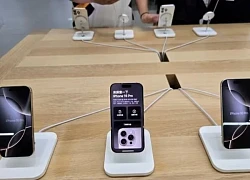
Nhà cung cấp của Apple đẩy nhanh việc ra mắt pin thế hệ tiếp theo
Có thể bạn quan tâm

Nga cảnh báo về "cơ hội cuối cùng" cho Ukraine
Thế giới
17:11:56 21/05/2025
Phát hiện các đối tượng chôn trái phép chất thải công nghiệp ở Hưng Yên
Tin nổi bật
17:01:13 21/05/2025
Lisa (BLACKPINK) nghi vấn "dựa hơi" bạn trai tài phiệt, fan phản pháo gay gắt
Sao châu á
16:53:19 21/05/2025
Thùy Tiên bị khởi tố: Hồi chuông cảnh tỉnh nghệ sĩ lạm quyền, bán niềm tin
Sao việt
16:50:23 21/05/2025
Sự cố nhiễu loạn máy bay Vietnam Airlines: hành khách trải nghiệm tái mặt
Netizen
16:48:57 21/05/2025
Nữ thần có sống mũi đẹp nhất Hàn Quốc là nguồn cảm hứng của bản tình ca cướp trái tim triệu người, nói không thẩm mỹ ai cũng sốc
Nhạc quốc tế
16:43:04 21/05/2025
Xe tay ga cỡ lớn SYM ADXTG 400 2025 ra mắt, giá gần 200 triệu đồng
Xe máy
16:22:21 21/05/2025
Chu Thanh Huyền ra ngoài diện Chanel sang chảnh, ở nhà mặc đồ ngủ chơi với con vẫn khiến dân tình "xin vía" nhan sắc
Sao thể thao
16:19:04 21/05/2025
Cặp sao Việt lộ bằng chứng phim giả tình thật rõ như ban ngày, tình cỡ này bảo sao bị đồn hẹn hò suốt 2 năm
Hậu trường phim
15:33:21 21/05/2025
Thói quen sờ tay lên mặt gây hại gì cho làn da?
Làm đẹp
15:28:02 21/05/2025
 Xuất hiện những hình ảnh đầu tiên về Motorola RAZR 2019
Xuất hiện những hình ảnh đầu tiên về Motorola RAZR 2019 Cách tắt tự động sửa lỗi trên bàn phím iPad
Cách tắt tự động sửa lỗi trên bàn phím iPad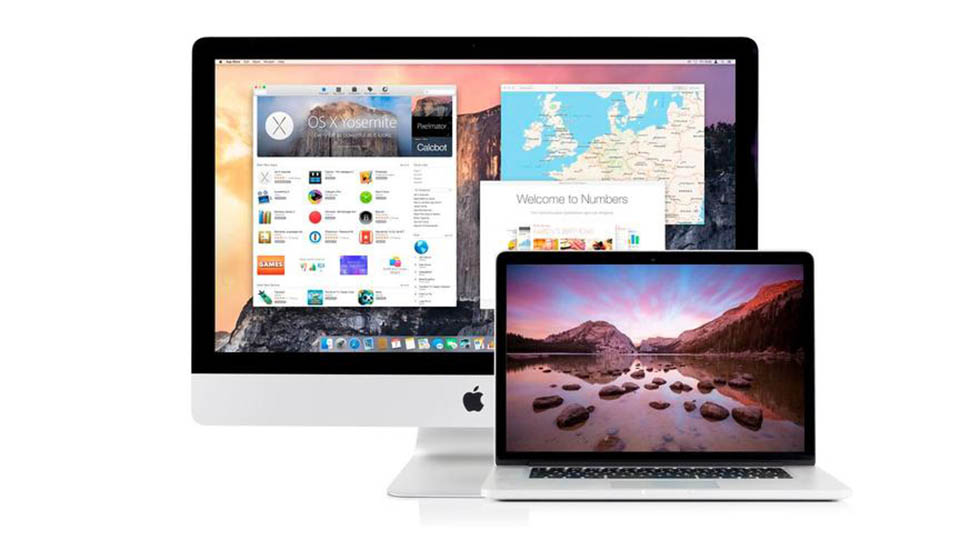

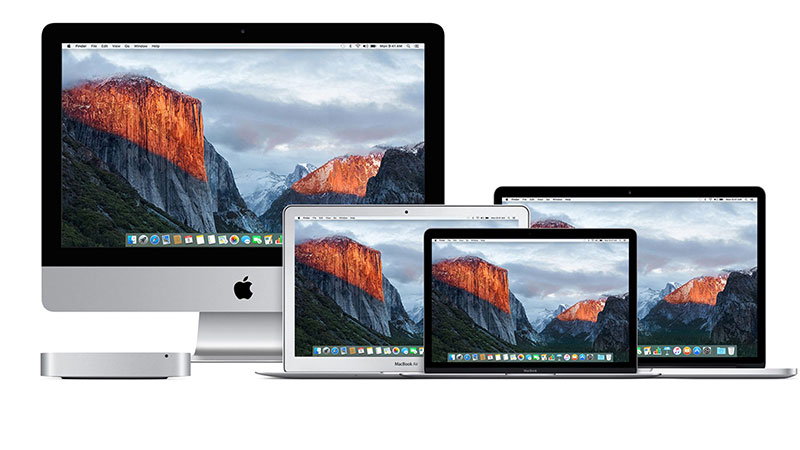
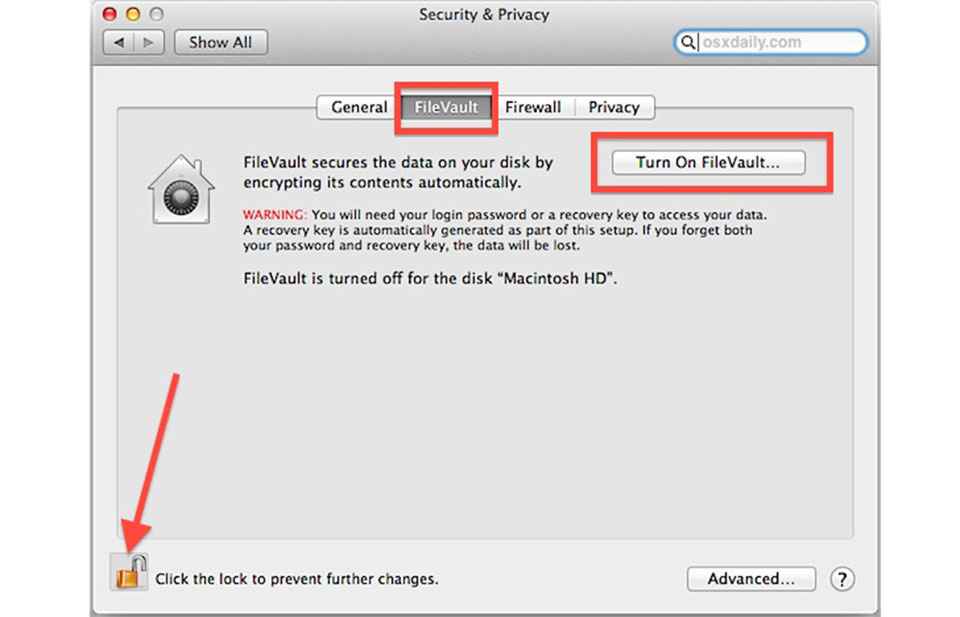
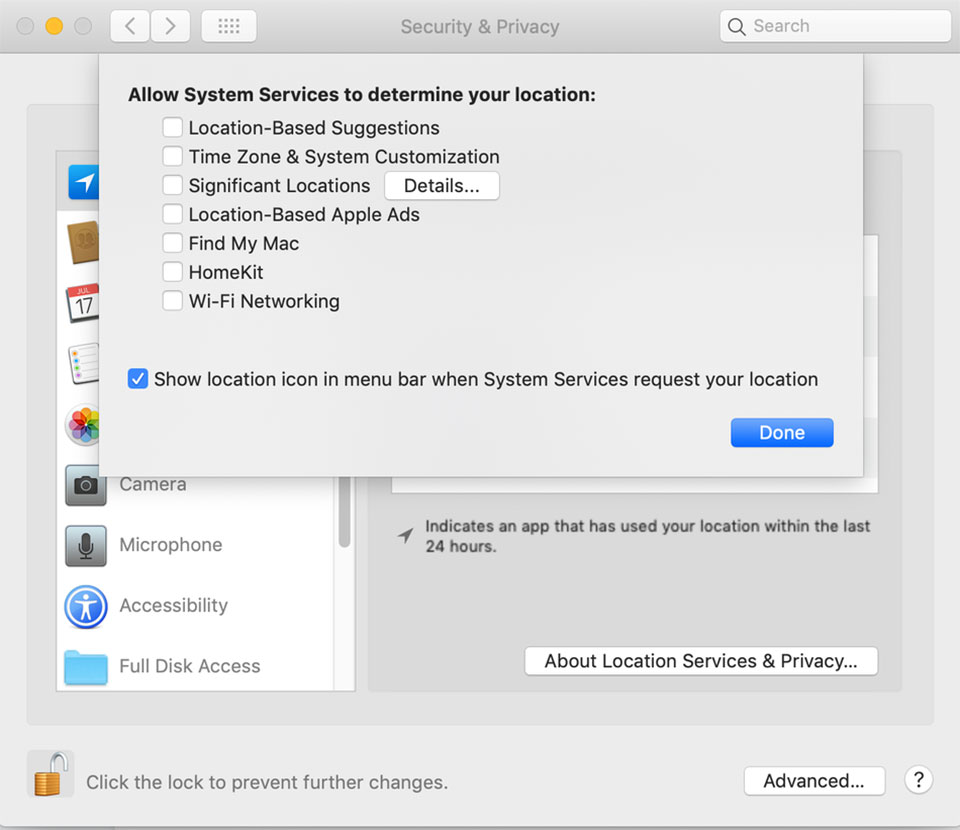
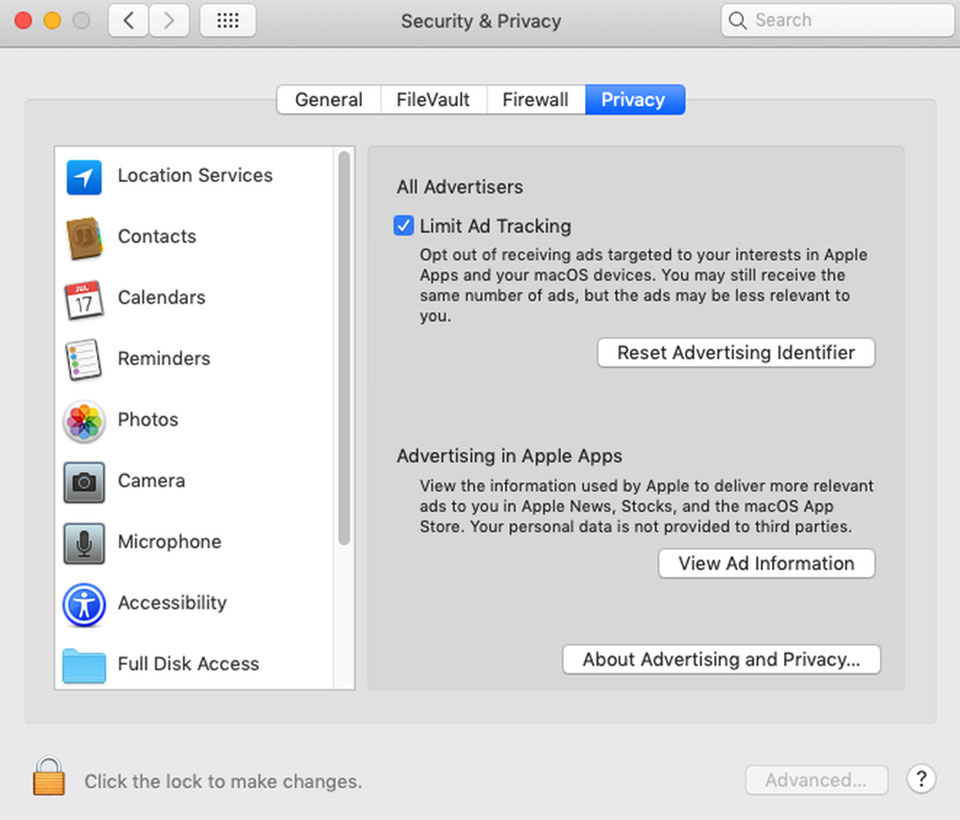
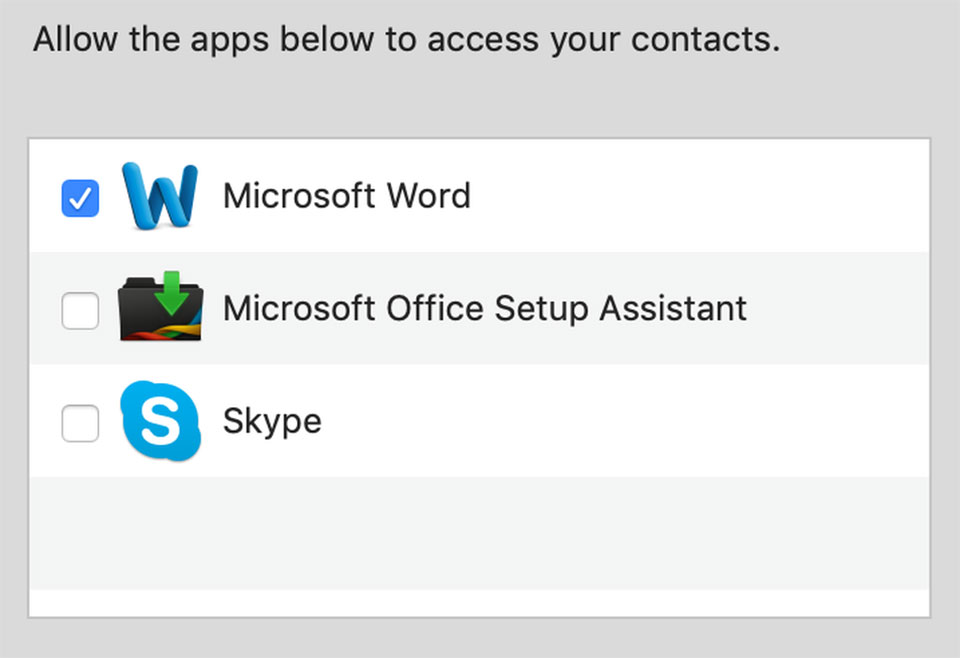
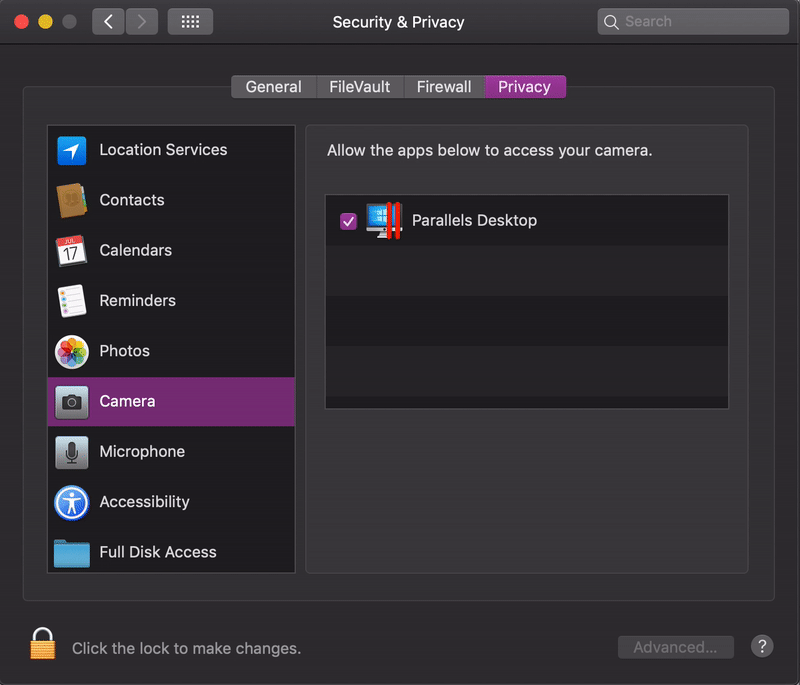
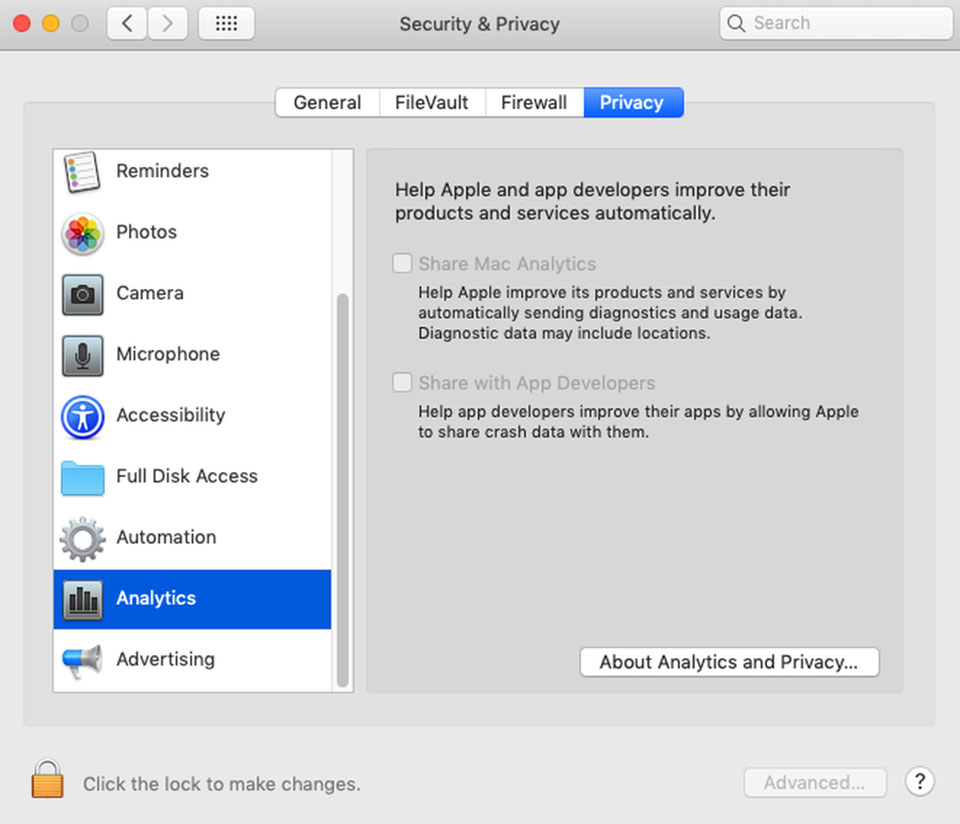
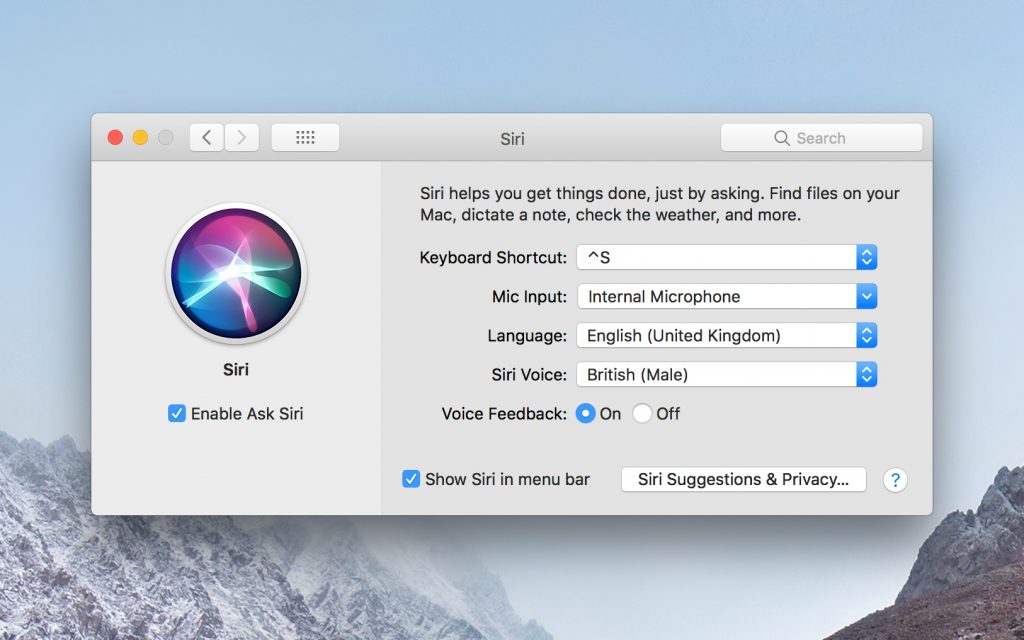

 Máy tính Apple-1 vẫn như mới được rao bán với giá 1.75 triệu USD
Máy tính Apple-1 vẫn như mới được rao bán với giá 1.75 triệu USD DigiTimes: MacBook Pro 16 inch sẽ ra mắt vào cuối tháng 10
DigiTimes: MacBook Pro 16 inch sẽ ra mắt vào cuối tháng 10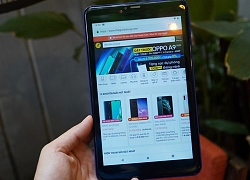 Trên tay & đánh giá nhanh Masstel Tab8 Pro: Chiếc máy tính bảng giá rẻ đúng nghĩa!
Trên tay & đánh giá nhanh Masstel Tab8 Pro: Chiếc máy tính bảng giá rẻ đúng nghĩa! Những vấn đề thường gặp với AirPods và cách giải quyết
Những vấn đề thường gặp với AirPods và cách giải quyết IFA 2019: Acer ra mắt Swift 5 và Swift 3
IFA 2019: Acer ra mắt Swift 5 và Swift 3 Cách biến iPhone, iPad thành màn hình phụ cho Windows 10
Cách biến iPhone, iPad thành màn hình phụ cho Windows 10
 Samsung sắp ra mắt một máy tính bảng tầm trung mới
Samsung sắp ra mắt một máy tính bảng tầm trung mới Ngoài MacBook Pro 15 inch, thiết bị nào còn bị cấm mang lên máy bay?
Ngoài MacBook Pro 15 inch, thiết bị nào còn bị cấm mang lên máy bay? Ý tưởng AirPods độc lạ từ nhóm thiết kế đầu tiên của Apple
Ý tưởng AirPods độc lạ từ nhóm thiết kế đầu tiên của Apple Samsung nâng cấp DeX trên Galaxy Note 10, có thể chạy trực tiếp trên máy tính
Samsung nâng cấp DeX trên Galaxy Note 10, có thể chạy trực tiếp trên máy tính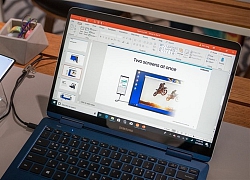 Galaxy Note 10: Samsung DeX sẽ cho phép gọi điện từ máy tính
Galaxy Note 10: Samsung DeX sẽ cho phép gọi điện từ máy tính Ra mắt smartphone có camera AI 108MP, pin 22.000 mAh, RAM 24GB
Ra mắt smartphone có camera AI 108MP, pin 22.000 mAh, RAM 24GB Mẫu smartphone Xiaomi khiến người hâm mộ đứng ngồi không yên
Mẫu smartphone Xiaomi khiến người hâm mộ đứng ngồi không yên iOS 19 mang 'tin vui' cho người dùng iPhone
iOS 19 mang 'tin vui' cho người dùng iPhone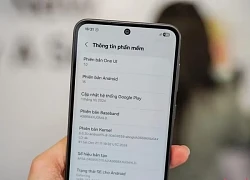 Danh sách các mẫu điện thoại Samsung đủ điều kiện cập nhật One UI 8
Danh sách các mẫu điện thoại Samsung đủ điều kiện cập nhật One UI 8 Galaxy S25 Edge: Minh chứng cho chiếc smartphone vừa có thiết kế đẹp, vừa có ảnh sang
Galaxy S25 Edge: Minh chứng cho chiếc smartphone vừa có thiết kế đẹp, vừa có ảnh sang Lộ ảnh thực tế iPhone 17 Air so độ mỏng cùng iPhone 16 Plus
Lộ ảnh thực tế iPhone 17 Air so độ mỏng cùng iPhone 16 Plus Nữ nhân viên 'khoắng' hơn 2.100 hộp thuốc của công ty Long Châu nhờ thủ đoạn khó tin
Nữ nhân viên 'khoắng' hơn 2.100 hộp thuốc của công ty Long Châu nhờ thủ đoạn khó tin

 Nữ danh ca U80 khiến chồng Tây bỏ xứ theo mình: "Tôi tiếc vì không thể sinh con"
Nữ danh ca U80 khiến chồng Tây bỏ xứ theo mình: "Tôi tiếc vì không thể sinh con" Ông Lê Tùng Vân bị tuyên phạt 3 năm tù tội loạn luân
Ông Lê Tùng Vân bị tuyên phạt 3 năm tù tội loạn luân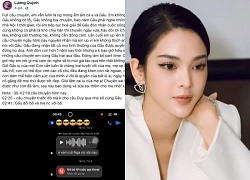

 Người đàn ông tử vong khi nhảy xuống sông cứu 4 học sinh đuối nước
Người đàn ông tử vong khi nhảy xuống sông cứu 4 học sinh đuối nước Khởi tố chủ cơ sở sản xuất mỹ phẩm giả đã bán hơn 100.000 đơn hàng trên Shopee, TikTok
Khởi tố chủ cơ sở sản xuất mỹ phẩm giả đã bán hơn 100.000 đơn hàng trên Shopee, TikTok Lời khai của Hoa hậu Thuỳ Tiên tại cơ quan điều tra
Lời khai của Hoa hậu Thuỳ Tiên tại cơ quan điều tra
 Hoa hậu Nguyễn Thúc Thùy Tiên bị khởi tố
Hoa hậu Nguyễn Thúc Thùy Tiên bị khởi tố
 Khám xét nơi ở của hoa hậu Nguyễn Thúc Thuỳ Tiên
Khám xét nơi ở của hoa hậu Nguyễn Thúc Thuỳ Tiên Danh tính đôi nam nữ đuối nước tử vong tại biển Cửa Lò
Danh tính đôi nam nữ đuối nước tử vong tại biển Cửa Lò Hoa hậu Thùy Tiên "lách" trách nhiệm vụ kẹo Kera như thế nào?
Hoa hậu Thùy Tiên "lách" trách nhiệm vụ kẹo Kera như thế nào? Người phụ nữ bị đâm tử vong giữa đường ở Bình Dương
Người phụ nữ bị đâm tử vong giữa đường ở Bình Dương